WPF 制作 Windows 屏保
分享如何使用WPF 制作 Windows 屏保
WPF 制作 Windows 屏保
作者:驚鏵
原文链接:https://github.com/yanjinhuagood/ScreenSaver
框架使用
.NET452;Visual Studio 2019;项目使用 MIT 开源许可协议;
更多效果可以通过GitHub[1]|码云[2]下载代码;
也可以自行添加天气信息等。
正文
屏保程序的本质上就是一个
Win32窗口应用程序;把编译好一个窗口应用程序之后,把扩展名更改为 scr,于是你的屏幕保护程序就做好了;

选中修改好的 scr程序上点击右键,可以看到一个安装选项,点击之后就安装了;
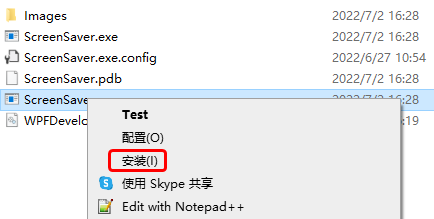
安装之后会立即看到我们的屏幕保护程序已经运行起来了;

处理屏幕保护程序参数如下
/s 屏幕保护程序开始,或者用户点击了 预览按钮;/c 用户点击了 设置按钮;/p 用户选中屏保程序之后,在预览窗格中显示;
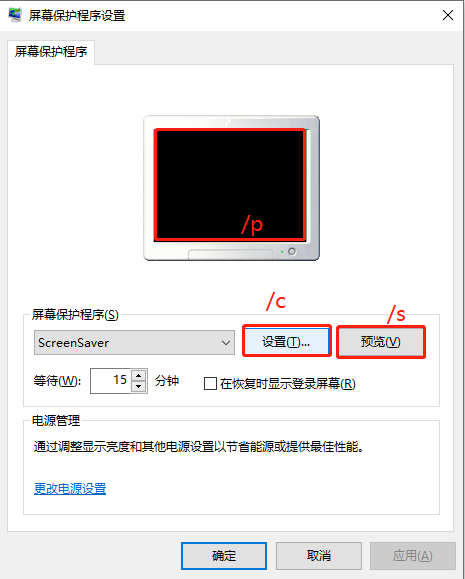
1)MainWindow.xaml 代码如下;
<Window x:Class="ScreenSaver.MainWindow"
xmlns="http://schemas.microsoft.com/winfx/2006/xaml/presentation"
xmlns:x="http://schemas.microsoft.com/winfx/2006/xaml"
xmlns:d="http://schemas.microsoft.com/expression/blend/2008"
xmlns:mc="http://schemas.openxmlformats.org/markup-compatibility/2006"
xmlns:system="clr-namespace:System;assembly=mscorlib"
xmlns:drawing="http://www.microsoft.net/drawing"
xmlns:local="clr-namespace:ScreenSaver"
mc:Ignorable="d" WindowStyle="None"
Title="MainWindow" Height="450" Width="800">
<Grid x:Name="MainGrid">
<drawing:PanningItems ItemsSource="{Binding stringCollection,RelativeSource={RelativeSource AncestorType=local:MainWindow}}"
x:Name="MyPanningItems">
<drawing:PanningItems.ItemTemplate>
<DataTemplate>
<Rectangle>
<Rectangle.Fill>
<ImageBrush ImageSource="{Binding .}"/>
</Rectangle.Fill>
</Rectangle>
</DataTemplate>
</drawing:PanningItems.ItemTemplate>
</drawing:PanningItems>
<Grid HorizontalAlignment="Center"
VerticalAlignment="Top"
Margin="0,50,0,0">
<Grid.RowDefinitions>
<RowDefinition/>
<RowDefinition/>
</Grid.RowDefinitions>
<Grid.Resources>
<Style TargetType="TextBlock">
<Setter Property="FontSize" Value="90"/>
<Setter Property="FontWeight" Value="Black"/>
<Setter Property="Foreground" Value="White"/>
</Style>
</Grid.Resources>
<WrapPanel>
<TextBlock Text="{Binding Hour,RelativeSource={RelativeSource AncestorType=local:MainWindow}}"/>
<TextBlock Text=":" x:Name="PART_TextBlock">
<TextBlock.Triggers>
<EventTrigger RoutedEvent="FrameworkElement.Loaded">
<BeginStoryboard>
<Storyboard>
<DoubleAnimation Duration="00:00:01"
From="1"
To="0"
Storyboard.TargetName="PART_TextBlock"
Storyboard.TargetProperty="Opacity"
RepeatBehavior="Forever"
FillBehavior="Stop"/>
</Storyboard>
</BeginStoryboard>
</EventTrigger>
</TextBlock.Triggers>
</TextBlock>
<TextBlock Text="{Binding Minute,RelativeSource={RelativeSource AncestorType=local:MainWindow}}"/>
</WrapPanel>
<TextBlock Grid.Row="1" FontSize="45" HorizontalAlignment="Center" Text="{Binding Date,RelativeSource={RelativeSource AncestorType=local:MainWindow}}"/>
</Grid>
</Grid>
</Window>
2) MainWindow.xaml.cs 代码如下;
当屏保启动后需要注意如下 将鼠标设置为不可见 Cursors.None;将窗体设置为最大化 WindowState.Maximized;WindowStyle设置为"None";注意监听 鼠标按下和键盘按键则退出屏保;
using System;
using System.Collections.ObjectModel;
using System.Globalization;
using System.IO;
using System.Windows;
using System.Windows.Input;
using System.Windows.Threading;
namespace ScreenSaver
{
/// <summary>
/// MainWindow.xaml 的交互逻辑
/// </summary>
public partial class MainWindow : Window
{
public static readonly DependencyProperty stringCollectionProperty =
DependencyProperty.Register("stringCollection", typeof(ObservableCollection<string>), typeof(MainWindow),
new PropertyMetadata(null));
public static readonly DependencyProperty HourProperty =
DependencyProperty.Register("Hour", typeof(string), typeof(MainWindow), new PropertyMetadata(null));
public static readonly DependencyProperty MinuteProperty =
DependencyProperty.Register("Minute", typeof(string), typeof(MainWindow), new PropertyMetadata(null));
public static readonly DependencyProperty SecondProperty =
DependencyProperty.Register("Second", typeof(string), typeof(MainWindow), new PropertyMetadata(null));
public static readonly DependencyProperty DateProperty =
DependencyProperty.Register("Date", typeof(string), typeof(MainWindow), new PropertyMetadata());
private readonly DispatcherTimer timer = new DispatcherTimer();
public MainWindow()
{
InitializeComponent();
Loaded += delegate
{
WindowState = WindowState.Maximized;
Mouse.OverrideCursor = Cursors.None;
var date = DateTime.Now;
Hour = date.ToString("HH");
Minute = date.ToString("mm");
Date =
$"{date.Month} / {date.Day} {CultureInfo.CurrentCulture.DateTimeFormat.GetDayName(date.DayOfWeek)}";
stringCollection = new ObservableCollection<string>();
var path = Path.Combine(AppDomain.CurrentDomain.BaseDirectory, "Images");
var directoryInfo = new DirectoryInfo(path);
foreach (var item in directoryInfo.GetFiles())
{
if (Path.GetExtension(item.Name) != ".jpg") continue;
stringCollection.Add(item.FullName);
}
timer.Interval = TimeSpan.FromSeconds(1);
timer.Tick += delegate
{
date = DateTime.Now;
Hour = date.ToString("HH");
Minute = date.ToString("mm");
Date =
$"{date.Month} / {date.Day} {CultureInfo.CurrentCulture.DateTimeFormat.GetDayName(date.DayOfWeek)}";
};
timer.Start();
};
MouseDown += delegate { Application.Current.Shutdown(); };
KeyDown += delegate { Application.Current.Shutdown(); };
}
public ObservableCollection<string> stringCollection
{
get => (ObservableCollection<string>)GetValue(stringCollectionProperty);
set => SetValue(stringCollectionProperty, value);
}
public string Hour
{
get => (string)GetValue(HourProperty);
set => SetValue(HourProperty, value);
}
public string Minute
{
get => (string)GetValue(MinuteProperty);
set => SetValue(MinuteProperty, value);
}
public string Second
{
get => (string)GetValue(SecondProperty);
set => SetValue(SecondProperty, value);
}
public string Date
{
get => (string)GetValue(DateProperty);
set => SetValue(DateProperty, value);
}
}
}
参考①[3]
参考②[4]
参考资料
GitHub: https://github.com/yanjinhuagood/ScreenSaver
[2]
码云: https://gitee.com/yanjinhua/ScreenSaver
[3]
参考①: https://blog.walterlv.com/post/write-a-windows-screen-saver-using-wpf.html
[4]
参考②: https://wbsimms.com/create-screensaver-net-wpf/
WPF 制作 Windows 屏保的更多相关文章
- C#制作简易屏保(转)
C#制作简易屏保[原创] 原始网址: http://www.cnblogs.com/drizzlecrj/archive/2006/10/06/522182.html 2006-10-06 16:25 ...
- C#制作简易屏保
前言:前段时间,有个网友问我C#制作屏保的问题,我瞬间懵逼了(C#还可以制作屏保!).于是我去查阅相关资料,下面把C#如何制作屏保的过程及我学习过程的心得也记录下来,希望对需要的人能有帮助. 基本思路 ...
- 一个仿windows泡泡屏保的实现
一个仿windows泡泡屏保的实现 有天看到有人在百度知道上问windows 泡泡屏保该怎么用C#做,一时有趣,就做了一个出来,对于其中几个要点总结如下: 一,屏保程序的制作要求 屏保程序的扩展名是. ...
- wpf 制作播放视频的屏保程序、而且能分屏显示
这个程序用到了WPF里 “visual_Brush”(主要是为了实现分屏显示) , “UserControl” ,这两个知识点: 在屏保状态下播放指定文件夹下的视频,而且能分屏显示: 把编译好的屏保 ...
- WPF中桌面屏保的制作(主要代码)
原文:WPF中桌面屏保的制作(主要代码) 制作要点:(1) 使用System.Windows.Threading.DispatcherTimer;(2) 将Window属性设置为: this ...
- C# 制作屏保(图片位置随机变化)
最近无所事事,闲着无聊,在网上翻看资料时碰巧看到了屏保制作,根据大神的思路也理解到屏保也不是很难.因此根据我自己的理解,动手谢了一个屏保. 首先,打开VS2010创建一个Windows窗体应用程序,名 ...
- 制作Windows XP万能克隆镜像
制作Windows XP万能克隆镜像 战前分析:对于Windows XP,制作万能克隆时的一个重要问题就是系统激活,因为Windows XP为了防止盗版,采取了激活机制,当硬件发生改变时,系统就会要求 ...
- Linux关闭休眠和屏保模式
本人因为特殊需求,想让某台Linux主机始终显示某个程序,显示器不能关机或者休眠或进入屏保模式. 环境:Ubuntu 11.10 最小化模式安装并安装有轻量级桌面openbox(非gnome).因为X ...
- Win XP 如何禁用屏保
如果你试过 “在桌面空白处点击右键-[属性]-[屏幕保护程序],选择[无],点击[确定]”后,当时是可以去掉屏保.但如果重启计算机或者从待机状态唤醒后,屏保依然会出现,那么你可以试试下面的方法. 首先 ...
随机推荐
- C++进阶-3-5-set/multiset容器
C++进阶-3-5-set/multiset容器 1 #include<iostream> 2 #include<set> 3 using namespace std; 4 5 ...
- Java编程小技巧(1)——方法传回两个对象
原文地址:Java编程小技巧(1)--方法传回两个对象 | Stars-One的杂货小窝 题目是个伪命题,由Java语法我们都知道,方法要么返回一个对象,要么就不返回 当有这样的情况,我们需要返回两个 ...
- 一、全新安装搭建redis主从集群
前言· 这里分为三篇文章来写我是如何重新搭建redis主从集群和哨兵集群的及原本服务器上有单redis如何通过升级脚本来实现redis集群.(redis结构:主-从(备)-从(备)) 至于为什么要搭建 ...
- nodejs + typescript + koa + eslint + typescript eslint + prettier + webstorm
ESLint 安装 yarn add -D eslint 生成配置文件 yarn eslint --init cli 选项 How would you like to use ESLint? To c ...
- CentOS7软件环境
一.软件环境 1.1 centos7 [root@centos7 ~]# cat /etc/redhat-release CentOS Linux release 7.4.1708 (Core) [r ...
- 136. Single Number - LeetCode
Question 136. Single Number Solution 思路:构造一个map,遍历数组记录每个数出现的次数,再遍历map,取出出现次数为1的num public int single ...
- 好客租房17-jsx的样式处理
1行内样式-style <h1 style={{color:"red",backgroundColor:"skyblue"}}> jsx的样式处理 ...
- 手把手教你 Docker搭建mysql并配置远程访问
一.使用docker部署mysql 1.在docker中搜索要安装的mysql docker search mysql (这步其实可以跳过O(∩_∩)O哈哈~) 2.拉取mysql镜像 docker ...
- CabloyJS - GitHub Readme
简体中文 | English CabloyJS CabloyJS是一款顶级NodeJS全栈业务开发框架, 基于KoaJS + EggJS + VueJS + Framework7 文档 官网 & ...
- csv.reader(f)和f.readlines()、追加数据
假如某个文档f中存储如下内容: 你好,中国. 1,2,3,4 共两行内容. 当你使用csv.reader(f),则会存储为如下形式: [['你','好','中','国'] ['1','2','3',' ...
